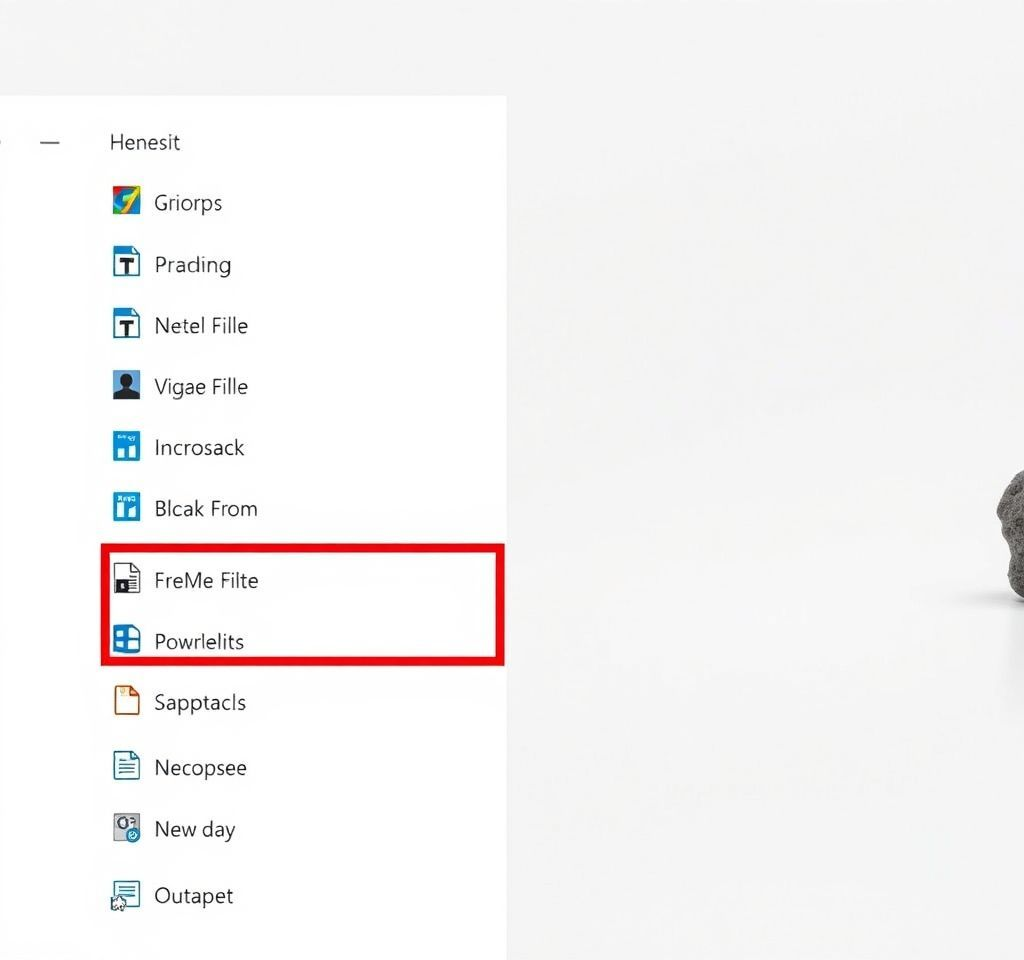
윈도우 11을 사용하다 보면 시작메뉴와 파일탐색기에서 최근 사용한 파일들이 자동으로 표시되는 것을 볼 수 있습니다. 공용 컴퓨터나 개인정보 보호가 중요한 환경에서는 이러한 사용 기록이 노출되는 것이 불편할 수 있습니다. 다행히 윈도우 11에서는 다양한 방법으로 이런 기록들을 숨기거나 완전히 삭제할 수 있습니다. 이번 가이드에서는 시작메뉴와 파일탐색기의 최근 사용 기록을 효과적으로 관리하는 7가지 핵심 방법을 상세히 알아보겠습니다.
설정 앱으로 최근 항목 표시 비활성화하기
가장 간단하고 기본적인 방법은 윈도우 11 설정 앱을 통해 최근 사용 항목 표시를 비활성화하는 것입니다. 먼저 윈도우 키와 I 키를 동시에 눌러 설정 앱을 열어줍니다. 왼쪽 사이드바에서 개인 설정을 클릭한 후, 오른쪽 옵션 목록에서 시작을 선택합니다. 이 설정 페이지에서 시작, 점프 목록 및 파일 탐색기에서 최근에 연 항목 표시 옵션을 찾아 토글 스위치를 끄기로 설정합니다. 이 설정을 비활성화하면 시작메뉴의 추천 섹션, 작업표시줄의 점프 목록, 그리고 파일탐색기의 최근 항목이 모두 숨겨집니다. 참고자료에 따르면 이 방법은 모든 윈도우 11 사용자가 접근할 수 있는 가장 편리한 방법입니다.
파일탐색기 폴더 옵션에서 최근 파일 설정 조정
파일탐색기 자체에서도 최근 사용 파일과 폴더 표시를 제어할 수 있습니다. 윈도우 키와 E 키를 동시에 눌러 파일탐색기를 연 다음, 상단의 점 3개 아이콘을 클릭하여 옵션을 선택합니다. 폴더 옵션 창이 열리면 일반 탭의 개인 정보 섹션에서 최근에 사용한 파일 표시와 자주 사용하는 폴더 표시 체크박스를 해제합니다.
- 최근에 사용한 파일 표시 체크박스 해제 시 파일탐색기 홈의 최근 섹션이 숨겨짐
- 자주 사용하는 폴더 표시 해제 시 빠른 액세스의 자주 사용하는 폴더가 숨겨짐
- Office.com의 파일 표시 해제 시 클라우드 기반 파일이 숨겨짐
- 지우기 버튼을 클릭하면 현재 저장된 모든 파일탐색기 기록이 삭제됨
레지스트리 편집기를 통한 고급 설정 방법
더 정교한 제어를 원하는 고급 사용자들은 레지스트리 편집기를 사용할 수 있습니다. 윈도우 키와 R 키를 동시에 눌러 실행 창을 열고 regedit를 입력한 후 엔터를 누릅니다. 레지스트리 편집기에서 HKEY_CURRENT_USER\Software\Microsoft\Windows\CurrentVersion\Explorer\Advanced 경로로 이동합니다. 오른쪽 패널에서 Start_TrackDocs 항목을 찾아 더블클릭하여 값을 0으로 설정하면 최근 문서 추적이 비활성화됩니다.
| 레지스트리 값 | 설정 | 효과 |
|---|---|---|
| Start_TrackDocs | 0 (비활성화) | 시작메뉴 최근 항목 숨김 |
| Start_TrackDocs | 1 (활성화) | 시작메뉴 최근 항목 표시 |
| ShowRecent | 0 (비활성화) | 파일탐색기 최근 탭 숨김 |
| ShowRecent | 1 (활성화) | 파일탐색기 최근 탭 표시 |
그룹 정책 편집기로 시스템 전체 설정 제어
윈도우 11 Pro, Enterprise, Education 버전 사용자들은 그룹 정책 편집기를 통해 더 포괄적인 제어가 가능합니다. 윈도우 키와 R 키를 눌러 실행 창에 gpedit.msc를 입력하고 엔터를 누릅니다. 그룹 정책 편집기에서 사용자 구성 > 관리 템플릿 > 시작 메뉴 및 작업 표시줄로 이동합니다. 최근에 연 문서의 기록을 보관하지 않음 정책을 찾아 더블클릭한 후 사용으로 설정합니다. 이 방법은 해당 컴퓨터의 모든 사용자에게 적용되며, 기업 환경에서 보안 정책을 일괄 적용할 때 특히 유용합니다.
전문가들에 따르면 이 방법은 관리자가 중앙집중식으로 여러 장치의 설정을 제어할 수 있어 대규모 조직에 적합합니다.
최근 파일 기록 완전 삭제 방법
단순히 표시를 숨기는 것이 아니라 저장된 기록 자체를 완전히 삭제하고 싶다면 수동으로 최근 항목 폴더를 정리해야 합니다. 윈도우 키와 R 키를 눌러 실행 창에 %AppData%\Microsoft\Windows\Recent를 입력하고 엔터를 누릅니다. 열린 폴더에서 삭제하고 싶은 최근 파일들을 선택한 후 Delete 키를 누르거나 휴지통 아이콘을 클릭합니다. 모든 기록을 삭제하려면 Ctrl+A로 전체 선택 후 삭제하면 됩니다. 추가로 AutomaticDestinations와 CustomDestinations 폴더도 확인하여 점프 목록 관련 기록들을 완전히 제거할 수 있습니다.
이 과정을 자동화하려면 배치 파일을 만들어 시작 프로그램에 등록할 수도 있습니다. 메모장을 열어 다음 명령어들을 입력하고 .bat 확장자로 저장한 후 시작 프로그램 폴더에 복사하면 부팅 시마다 자동으로 기록이 삭제됩니다.
개별 항목 선택적 제거 방법
모든 기록을 삭제하는 것이 부담스럽다면 개별 항목만 선택적으로 제거할 수 있습니다. 시작메뉴를 열고 추천 섹션에서 제거하고 싶은 파일이나 앱을 마우스 오른쪽 버튼으로 클릭한 후 목록에서 제거를 선택합니다. 파일탐색기의 경우 홈 탭의 최근 섹션에서 원하지 않는 항목을 마우스 오른쪽 버튼으로 클릭하여 최근 항목에서 제거를 선택할 수 있습니다. 이 방법은 중요한 최근 파일들은 유지하면서 민감한 정보만 선별적으로 제거하고 싶을 때 매우 유용합니다. 관련 문서에서 확인할 수 있듯이 이 방법은 전체 기능을 비활성화하지 않고도 원하는 수준의 프라이버시를 유지할 수 있게 해줍니다.
활동 기록 및 검색 기록 완전 차단
더 포괄적인 프라이버시 보호를 위해서는 윈도우의 활동 기록 자체를 비활성화할 수 있습니다. 설정 앱에서 개인 정보 보호 및 보안을 선택한 후 활동 기록을 클릭합니다. 이 장치에 내 활동 기록 저장 옵션을 끄고, 기존 활동 기록을 지우려면 이 계정에 대한 활동 기록 지우기 버튼을 클릭합니다. 이 설정은 파일 사용 기록뿐만 아니라 앱 사용, 웹 검색, 음성 입력 등 모든 활동 데이터의 수집을 중단시킵니다. 또한 파일탐색기의 주소 표시줄 입력 기록도 정리하려면 레지스트리에서 HKEY_CURRENT_USER\Software\Microsoft\Windows\CurrentVersion\Explorer\TypedPaths 키를 삭제하면 됩니다.
보안 전문가들이 권장하는 완전한 프라이버시 보호를 위해서는 이러한 다층적 접근 방식이 필요합니다. 특히 공용 컴퓨터나 보안이 중요한 업무 환경에서는 모든 사용 흔적을 제거하는 것이 필수적입니다.



